Ustvarjanje predstavitve v programu PowerPoint

Ustvarite predstavitve od začetka ali začnite s strokovno oblikovano, popolnoma prilagodljivo predlogo iz Ustvarjanje Microsoft.
Ustvarjanje predstavitve
-
Odprite PowerPoint.
-
V levem podoknu izberite Novo.
-
Izberite možnost:
-
Če želite ustvariti predstavitev od začetka, izberite Prazna predstavitev.
-
Če želite uporabiti pripravljen načrt, izberite eno od predlog.
-
Če si želite ogledati namige za uporabo PowerPointa, izberite Oglejte si predstavitev in nato izberite Ustvari.
-
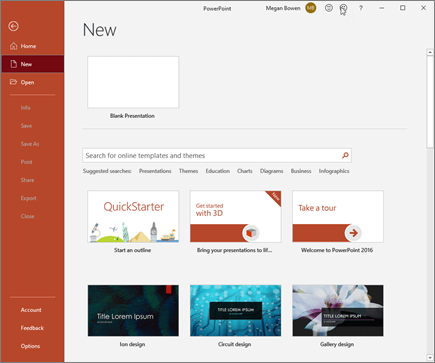
Dodajanje diapozitiva
-
V sličicah v levem podoknu izberite diapozitiv, ki mu želite dodati nov diapozitiv.
-
Na zavihku Osnovno v razdelku Diapozitivi izberite Nov diapozitiv.
-
V razdelku Diapozitivi izberite Postavitev in nato v meniju izberite želeno postavitev.
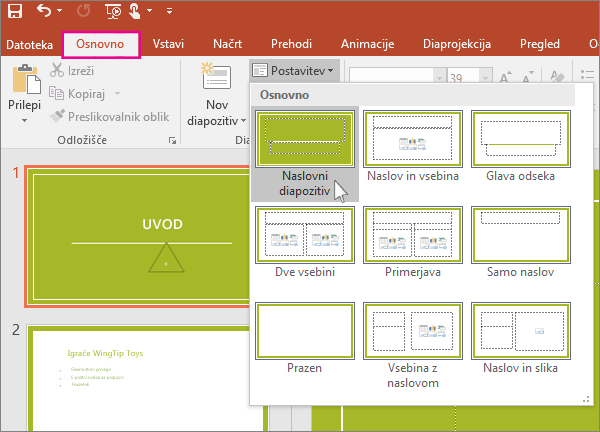
Dodajanje in oblikovanje besedila
-
Postavite kazalec v polje z besedilom in nato vnesite nekaj.
-
Izberite besedilo in nato v razdelku Pisava na zavihku Osnovno izberite eno ali več možnosti, na primer Pisava, Povečaj velikost pisave, Zmanjšaj velikost pisave, Krepko,Ležeče, Podčrtano itd.
-
Če želite ustvariti označen ali oštevilčen seznam, izberite besedilo in nato izberite Oznake ali Oštevilčevanje.
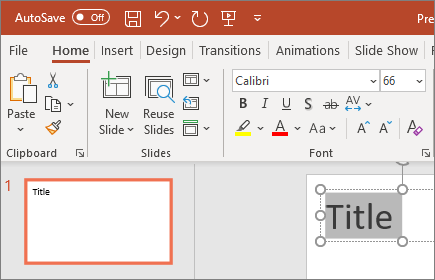
Dodajanje slike, oblike in še več
-
Premaknite se na zavihek Vstavljanje.
-
Sliko dodate tako:
-
V razdelku Slike izberite Slike.
-
V meniju Vstavi sliko iz izberite želenega vira.
-
Poiščite želeno sliko, jo izberite in nato izberite Vstavi.
-
-
Če želite dodati ilustracije:
-
V razdelku Ilustracije izberite Oblike, Ikone, 3D-modeli, SmartArt ali Grafikon.
-
V pogovornem oknu, ki se odpre, ko kliknete eno od vrst ilustracij, izberite želeni element in sledite pozivom za vstavljanje.
-












